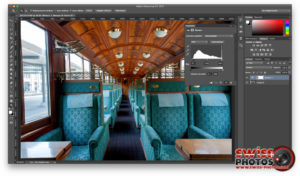
L’outil Niveaux dans Photoshop
Nous avons découvert dans un article précédent l’histogramme, nous continuons aujourd’hui dans les réglages de colorimétrie, de luminosité et de contraste par la manipulation des niveaux et des courbes, éléments essentiels du post-traitement d’une photographie.
Justement, l’histogramme va nous permettre de régler grâce aux niveaux et aux courbes, beaucoup plus finement notre image. Pour rappel, L’histogramme est une représentation graphique de la luminosité des pixels d’une photo et plus précisément la répartition de ceux-ci quant à la luminosité, ce qui va nous servir à vérifier que la photo que nous venons de prendre est correctement exposée entre autres. L’histogramme est généralement calculé sur 8 bits, nous avons alors 256 tons différents de 0 à 255. Dans Adobe Lightroom, les tons se répartissent de la manière suivante : Noir de 0 à 25, Tons foncés de 26 à 63, Tons moyens de 64 à 178, Tons clairs de 179 à 229, Blanc de 230 à 255.
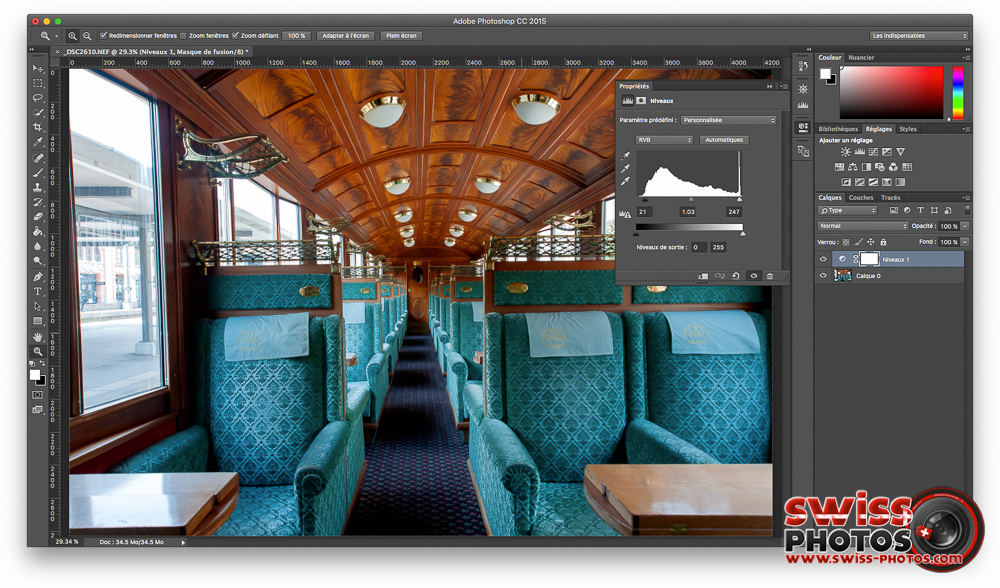
Commençons justement par les niveaux :
Il arrive souvent qu’une photo ne trouve pas une répartition homogène des tons sur tout l’histogramme, nous allons donc utiliser les curseurs placés de part et d’autre de l’histogramme pour redéfinir ce que l’on appelle le point blanc et le point noir.
Ce qui va nous permettre de jouer sur le contraste de l’image, la colorimétrie et également sur la luminosité de manière indirecte.
Le réglage Niveaux vous permet de corriger la gamme des tons et la balance des couleurs d’une image en réglant les niveaux d’intensité des tons foncés, moyens et clairs. L’histogramme sert de repère visuel pour le réglage des tons prédominants de l’image.
Vous pouvez régler et ajuster les curseurs de manière automatique ou manuelle, à vous d’essayer et de choisir la solution la plus efficace, mais vous vous doutez que vous aurez la possibilité de régler plus finement votre photo en mode manuel.
Notez que vous pouvez faire ces réglages sur l’ensemble des couches RVB ou alors couche par couche.
Intéressons nous maintenant aux courbes, ressemblant en de nombreux points à l’outil niveaux, mais de manière encore plus subtile et précise puisque celles-ci permettent de modifier la luminosité et le contraste d’une plage tonale particulière.
L’outil courbe se présente sous forme de deux axes x et y et d’une ligne diagonale.
En manipulant les niveaux grâce à cet outil, nous allons changer la position des points dans la gamme de tons d’une image.
En effet, la tonalité de l’image est représentée sous la forme d’une ligne diagonale dans ce graphique. La partie supérieure droite du graphique représente les tons clairs et la partie inférieure gauche représente les tons foncés. L’axe horizontal du graphique représente les niveaux d’entrée (valeurs de l’image d’origine) et l’axe vertical représente les niveaux de sortie (nouvelles valeurs ajustées). À mesure que vous ajoutez et déplacez des points de contrôle sur la ligne, la forme de la courbe varie pour refléter les réglages de l’image. Les parties plus abruptes de la courbe représentent les zones où le contraste est le plus élevé alors que les sections les plus plates représentent les zones où le contraste est le plus faible. Les points que vous sélectionnez et que vous déplacez sur la courbe vous permettent de modifier la luminosité et le contraste d’une plage tonale particulière.
En plaçant plus d’un point, on va pouvoir influencer la luminosité de plusieurs plages tonales, et ainsi, jouer sur le contraste de l’image. Placez deux points sur la diagonale et essayer de transformer la courbe en forme de S, cela va avoir pour conséquence d’augmenter le contraste de votre image en augmentant également la luminosité des zones claires et en diminuant celle des ombres. La même courbe inversée atténuera le contraste.
A noter également que l’histogramme de l’image apparaît sous la courbe, ce qui va nous permettre de voir précisément les zones à travailler.
Voilà donc tout l’intérêt d’utiliser les outils de niveaux et de courbes, sachant que ce qui les différencie est que l’outil niveaux ne travaille que sur les valeurs d’entrée, alors que l’outil courbes n’agit que sur les valeurs en sortie. L’outil niveaux va modifier les plages tonales sans pouvoir interagir directement sur la luminosité.
Que cela soit dans le réglage des courbes ou celui des niveaux, nous avons également la possibilité de régler le point noir et le point blanc de nos photos.
Il faut d’ailleurs savoir que si vous comptez utiliser les pipettes pour définir le point noir et le point blanc, utilisez les en premier car l’utilisation de celles-ci annule les réglages effectués préalablement avec les outils courbes et niveaux.
Ces deux outils vont donc vous permettre de régler finement la luminosité et le contraste et apporter le petit plus dans le post traitement de nos photos. Je vous conseille de vous pencher pleinement sur ce genre de réglages qui, si bien maîtrisés, peuvent grandement améliorer la qualité de vos photos mais il n’y a pas de recettes miracles alors n’hésitez pas à faire plusieurs essais.
